115网盘是很多小伙伴都在使用的一款网盘软件,在这款软件中,我们可以将电脑中的文件都进行上传,减小电脑内存压力,我们还可以给文件添加标签,方便快速查找需要的文件。有的小伙伴刚刚开始接触115网盘,所以可能不知道该怎么将自己本地的文件进行上传,其实很简单,我们在文件首页中就能看到上传选项,点击该选项,然后在选择文件夹或文件页面中找到自己需要的文件夹,勾选该文件并点击确定选项即可。有的小伙伴可能不清楚具体的操作方法,接下来小编就来和大家分享一下115网盘上传本地文档的方法。

1、第一步,我们先打开电脑中的115网盘,然后在网盘页面中先点击“文件”,再在点击“文件首页”选项

2、第二步,在文件首页页面中,我们在上方工具栏中找到“上传”工具,点击打开该工具

3、第三步,进入选择文件或文件夹页面之后,我们可以直接勾选一个磁盘,也可以点击打开该磁盘,选择其中的文件夹或文件

4、第四步,接着我们在文件夹页面中找到自己需要上传的文件夹或文件,然后点击“确定”选项

5、第五步,点击“确定”选项之后,我们在左侧列表中点击“近期传输”选项,然后在近期传输页面中就能看到上传完成的文件了

以上就是小编整理总结出的关于115网盘上传本地文档的方法,我们打开115网盘,然后在网盘的文件首页中打开上传工具,接着在选择文件夹或文件的页面中找到自己需要的文件夹,然后点击确定选项即可,感兴趣的小伙伴快去试试吧。
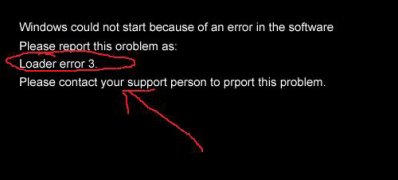 XP系统开机提示Loader error 3的解决方法
XP系统开机提示Loader error 3的解决方法
近日有XP系统用户来反应,在使用电脑开机的时屏幕出现报错并......
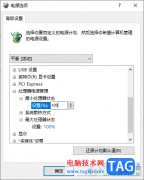 win10关闭cpu自动降频的方法
win10关闭cpu自动降频的方法
win10电脑是几乎每一个用户都有可能会使用到的设备,在win10电脑......
 仙剑奇侠传7犀渠boss怎么打 犀渠boss打法攻
仙剑奇侠传7犀渠boss怎么打 犀渠boss打法攻
仙剑奇侠传7犀渠boss怎么打?犀渠boss是我们第一章遇到的第一个......
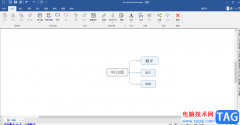 mindmaster调整字体大小的方法
mindmaster调整字体大小的方法
mindmaster是一款非常不错的导图编辑软件,这款软件中有很多的操......
 天涯明月刀纸上谈兵怎么玩-天涯明月刀纸
天涯明月刀纸上谈兵怎么玩-天涯明月刀纸
相信有很多玩家都知道天涯明月刀纸上谈兵玩法即将上线了,那......

全能王OCR文字识别如何使用呢,话说不少用户都在咨询这个问题呢?下面就来小编这里看下全能王OCR文字识别使用步骤吧,需要的朋友可以参考下哦。...

近日有一些小伙伴咨询小编关于曝光不足的灰暗图片怎么使用ps后期挽救呢?下面就为大家带来了ps后期挽救灰暗图片方法,有需要的小伙伴可以来了解了解哦。...
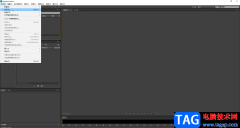
说起Adobe系列软件,我们比较熟悉的是AdobePhotoshop,Adobepremiere,Adobeaftereffects等软件。说起Adobeaudition这款软件,很多小伙伴可能不太熟悉,其实Adobeaudition简称为Au,这也是Adobe公司系列软件中的...
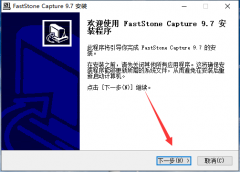
最近有很多朋友表示准备入手FastStone Capture这款软件,但是又不知道该怎么安装?那么下面小编就为大家带来了FastStone Capture安装步骤哦,有需要的朋友赶快来看看吧。...
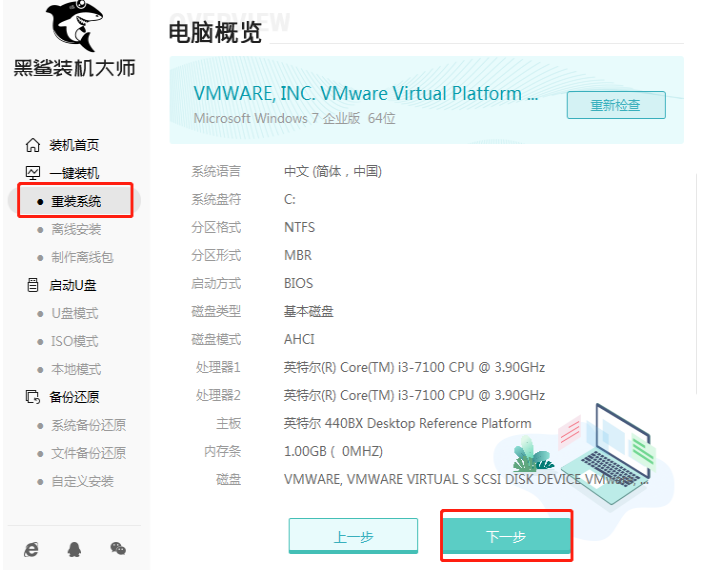
重装系统对于很多人而言不是一件简单的事情,所以很多朋友看到重装系统就退却了,不知道怎么办,今天小编来跟大家说说黑鲨一键重装系统的步骤,让大家学会之后就可以自己装系统啦....

简单来说illustrator是一款很实用性很强的设计软件,在很多方面都被应用到,成功了大部分设计行业和排版行业用户的必备软件之一,illustrator软件中的功能是很强大的,能够设计出令人满意的...
很多小伙伴在使用钉钉软件完成邮件编辑时经常会需要在邮件中添加水印,这时我们该怎么进行设置呢。其实很简单,因为在钉钉中,我们可以直接找到水印设置工具,来控制邮件中的水印添加...
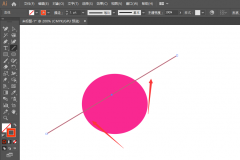
在ai怎么分割下方对象呢?下面就为大家分享ai向下分割图形的使用方法教程,有需要的可以来了解了解哦。...
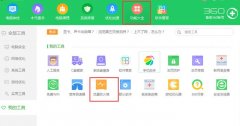
不知道各位在使用酷狗音乐过程中有没有遇到无法连接网络的情况,为了帮助大伙更好的处理此类问题,这里小编分享了关于酷狗音乐无法连接网络的处理教程,希望可以帮助到大家。...
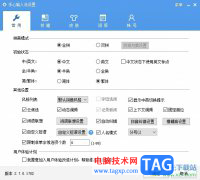
手心输入法是一款智能无广告的纯粹输入法,它拥有着智能的输入引擎和丰富的本地词库,并且还支持在线词库和皮肤下载,为用户带来了不错的使用体验,因此手心输入法吸引了不少的用户前...

一键录屏大师软件提供十分强大的录屏功能,在该功能中有一个屏幕画笔功能,你可以进入到屏幕画笔功能页面中,在操作页面上进行绘图操作,比如你在操作某一个软件页面或者是在浏览器中...
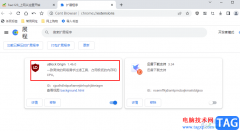
百分浏览器是很多小伙伴都在使用的一款浏览器,在这款浏览器中,我们不仅可以得到快速的上网体验,还能快速保存网站中的图片以及用图标的形式显示书签。在使用百分浏览器的过程中,很...
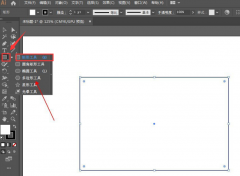
如何使用ai制作环形渐变色效果呢?可能有的朋友还不太清楚,那么今天小编就为大家带来了ai制作环形渐变色效果方法,希望对大家有用哦。...

InternetDownloadManager是一款非常好用的下载工具,使用该工具可以帮助我们提高下载速度,快速下载想要的文件,非常地方便实用。如果我们需要在InternetDownloadManager中设置单个文件的最大下载速...
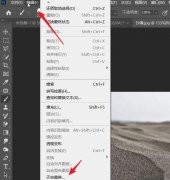
ps2021如何为沙漠设置天空呢?想必有很多朋友都很想知道,那么今天小编就为大家带来了ps2021为沙漠设置天空的方法哦,感兴趣的朋友赶快来看看吧。...